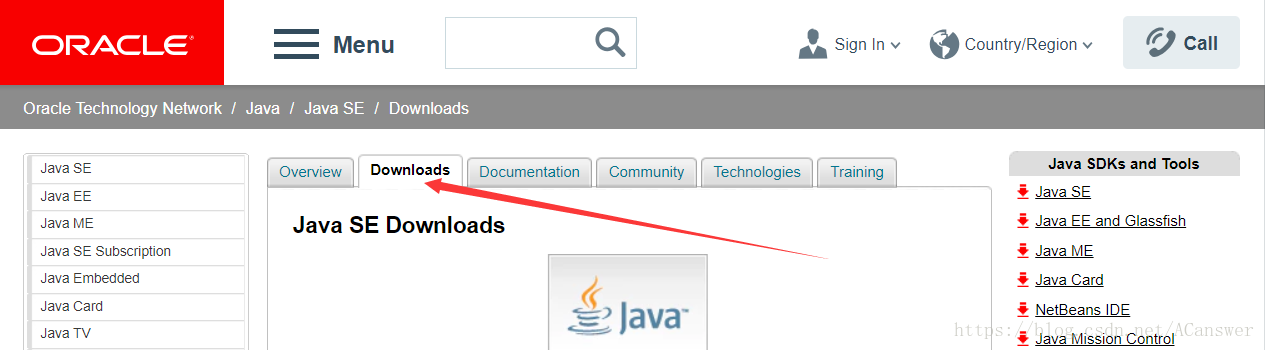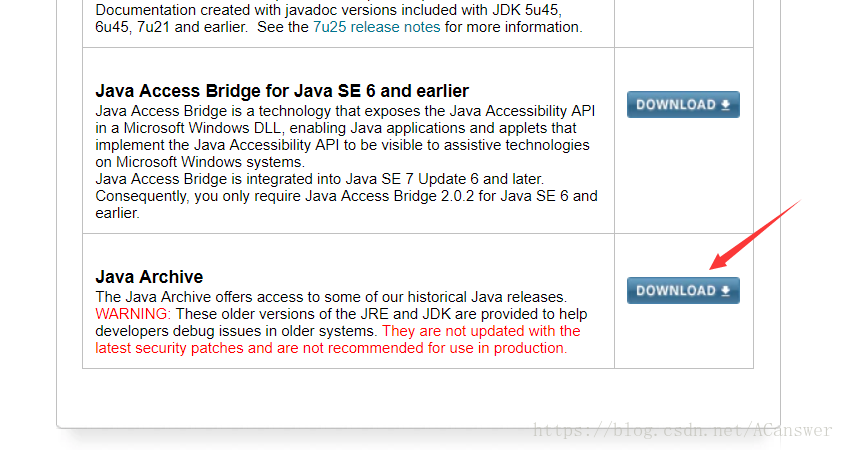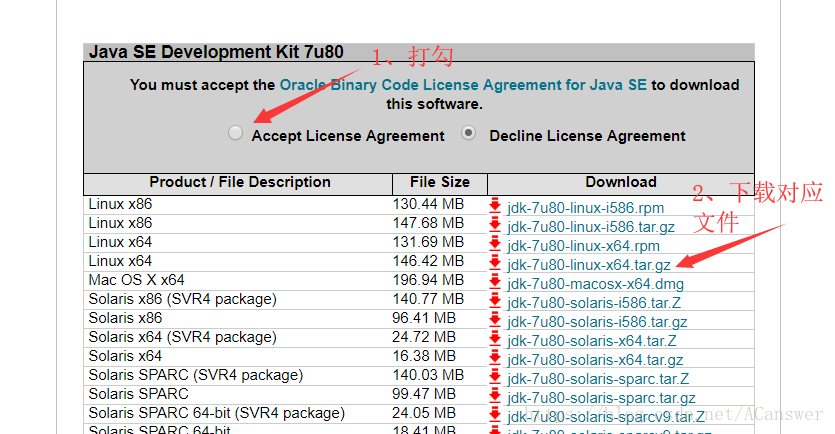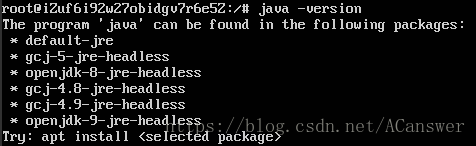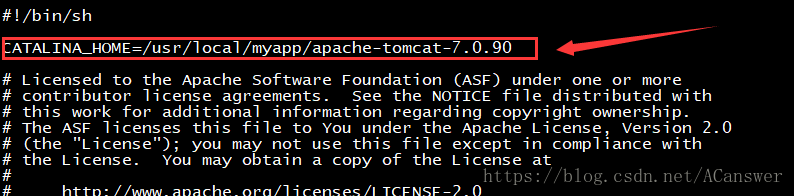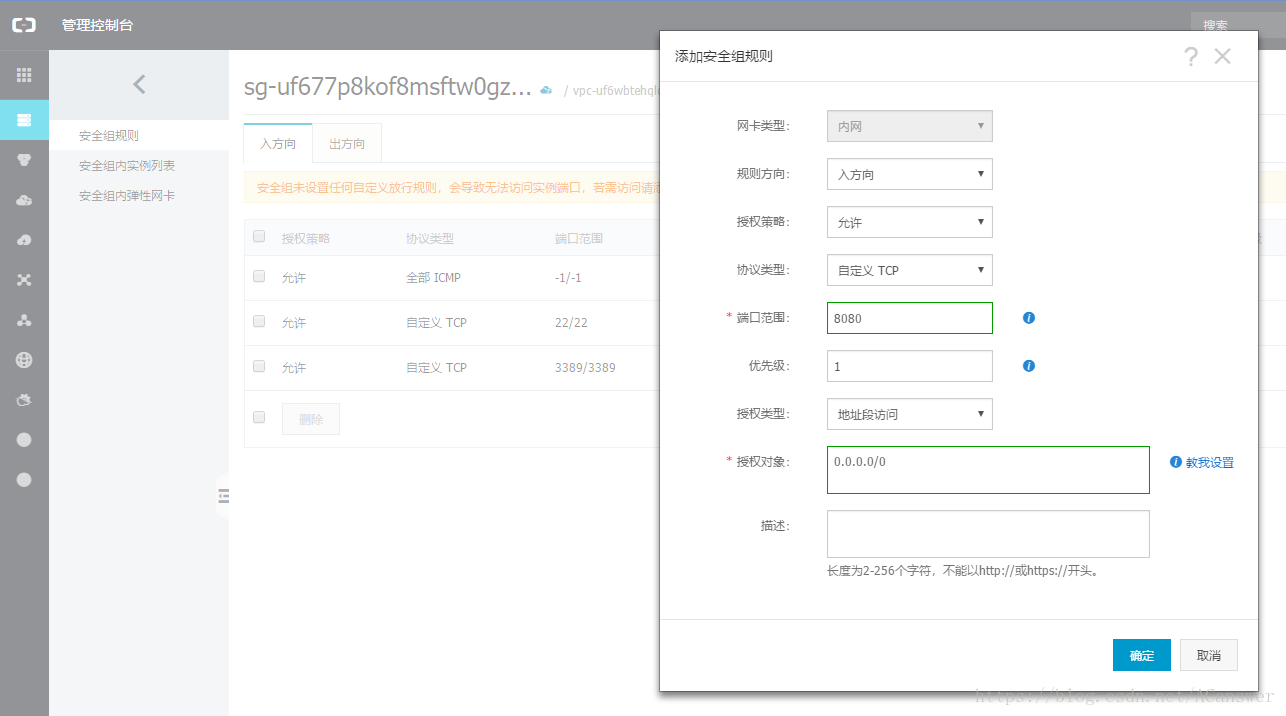阿里雲伺服器部署web專案基本流程
目錄
一、下載安裝jdk,並安裝
1.1 下載jdk1.7版本
由於要下載歷史版本,下拉到最後,點選如圖DOWNLOAD按鍵;
選擇需要的版本,點選,開始下載;
檢視"downloads",暫停下載任務,複製下載URL;
回Ubuntu命令列,執行:sudo wget 下載URL -O jdk-7u79.tar.gz
等待下載完成。
注:不按此方法下載在命令列中可能報錯!下載時可能需要註冊oracle賬號,需要註冊後才能下載。
1.2 安裝jdk7
使用下面命令解壓jdk
tar -zxvf jdk-7u79.tar.gz
將解壓後的目錄移動到/usr/local/myapp
mv jdk1.7.0_80/ /usr/local/myapp做全域性環境變數
vim /etc/profile.d/java.sh插入如下配置:
JAVA_HOME=/usr/local/myapp/jdk1.7.0_80
JAVA_BIN=/usr/local/myapp/jdk1.7.0_80/bin
JRE_HOME=/usr/local/myapp/jdk1.7.0_80/jre
PATH=$PATH:/usr/local/myapp/jdk1.7.0_80/bin:/usr/local/myapp/jdk1.7.0_80/jre/bin
CLASSPATH=/usr/local/myapp/jdk1.7.0_80/jre/lib:/usr/local/myapp/jdk1.7.0_80/lib:/usr/local/myapp/jdk1.7.0_80/jre/lib/charsets.jar
載入使其生效
source /etc/profile.d/java.sh 使用java -version 命令檢視當前版本,當出現如圖所示的資訊後就表明安裝成功了。
二、下載Tomcat7,並安裝
2.1 使用下面命令下載tomcat7
wget https://mirrors.aliyun.com/apache/tomcat/tomcat-7/v7.0.90/bin/apache-tomcat-7.0.90.tar.gz2.2 安裝tomcat7
解壓
tar -zxvf apache-tomcat-7.0.90.tar.gz移動到/usr/local/myapp
mv apache-tomcat-7.0.90 /usr/local/myapp
進入tomcat目錄,移動啟動指令碼到/etc/init.d(用-v將catalina.sh重新命名為tomcat)
cp -v bin/catalina.sh /etc/init.d/tomcat先看下tomcat目錄許可權(ll為ls -l的縮寫,如果不支援用ls -l)
[email protected]:/etc/init.d# ll |grep tomcat
-rwxr-xr-x 1 root root 22556 Aug 12 23:19 tomcat*重要!敲黑板!!!:雖然把catalina.sh移動到/etc/init.d並重命名為tomcat,但現在不能正常啟動,需要用vi tomcat命令稍作更改,在第二行中新增CATALINA_HOME路徑如圖所示:
將tomcat啟動服務新增到自啟服務中
[email protected]:/etc/init.d# chkconfig --add tomcat
chkconfig: command not found注意:在ubuntu16.0中不支援chkconfig,會報如上錯誤,需要安裝sysv-rc-conf,用它新增到自啟動中,步驟如下:
安裝sysv-rc-conf
apt-get install sysv-rc-conf
如果出現"E: Package has no installation candidate"錯誤
# apt-get update
# apt-get upgrade
將tomcat服務加入到sysv-rc-conf中
sysv-rc-conf tomcat on
2.3 測試Tomcat7
2.3.1 啟動tomcat服務
2.3.2 檢視tomcat程序和監聽埠
用下面兩條命令
ps aux |grep tomcat
netstat -lnp2.3.3 關閉selinux和修改iptables(如果ubuntu沒安裝,跳過此步驟)
阿里雲預設selinux是關閉的,不需要額外操作。
下面清空防火牆配置
#iptables -F ##先將規則清除掉
#iptables -A INPUT -p tcp --dport 8080 -j ACCEPT ##開放8080埠
# modprobe ip_tables ##啟動防火牆
#iptables -L -n ##檢視iptables狀態
2.3.4 開放8080埠
重要!敲黑板!!!:即使在ubuntu下用iptables開發了8080埠,仍需要在阿里雲控制檯上新增,不然仍然無法訪問!
通過阿里雲控制檯新增8080埠
在阿里雲控制檯新增安全組規則,使8080埠開放
2.3.5 測試Tomcat
開啟瀏覽器在地址中輸入:“雲伺服器IP:8080”,測試Tomcat成功!
三、上傳專案到雲伺服器
在此環境為從windows上傳到ubuntu
scp -r C:\Users\xuewudu\Desktop\SeatReservation.war [email protected]雲伺服器IP地址:/my將.war專案檔案複製到/usr/local/myapp/apache-tomcat-7.0.90/webapps/資料夾中
cp SeatReservation.war /usr/local/myapp/apache-tomcat-7.0.90/webapps/重啟tomcat伺服器
/etc/init.d/tomcat stop
/etc/init.d/tomcat start此時,開啟瀏覽器輸入地址:雲伺服器IP:8080/SeatReservation/ 已經可以開啟主介面了。接下來進行資料庫配置。
四、安裝mysql資料庫
4.1 安裝mysql資料庫,並啟動
sudo apt-get install mysql-server
sudo apt-get install mysql-client
sudo apt-get install libmysqlclient-dev
service mysql start #啟動mysql服務4.2 遷移資料庫seatreservation_db.sql到mysql資料庫
mysql -u root -p #登入mysql資料庫
creatdatabase seatreservation_db; #建立seatreservation_db資料庫
use seatreservation_db; #使用該資料庫
source /my/seatreservation_db.sql #遷移資料到該資料庫五、測試
在瀏覽器中輸入:“雲伺服器IP:8080/SeatReservation/”即可開啟主頁並登入。
相關推薦
阿里雲伺服器部署web專案基本流程
目錄 五、測試 一、下載安裝jdk,並安裝 1.1 下載jdk1.7版本 由於要下載歷史版本,下拉到最後,點選如圖DOWNLOAD按鍵; 選擇需要的版本,點選,開始下載; 檢視"do
阿里雲伺服器的web專案釋出之路:(五)nodejs的安裝和專案部署詳細步驟
Nodejs如何部署在雲服務上 第一步:下載nodejs安裝包,並解壓壓縮包[解壓後預設在root下面] wget命令下載Node.js安裝包,該安裝包是編譯好的檔案,解壓之後,無需重複編 命令列:wget https://nodejs.org/dist/v6.
阿里雲伺服器部署django專案
ubuntu自帶了2.7。想要裝3.5並設定為預設python版本。 安裝python3.5 sudo add-apt-repository ppa:fkrull/deadsnakes sudo apt-get update sudo apt-get install python3.5 py
阿里雲伺服器部署SpringBoot專案
在個人windows系統下,部署專案分以下幾步: (1)連線阿里雲伺服器 (2)將本地java程式的prod配置檔案引數配置為伺服器的路徑、資料庫等 (3)專案打包 (4)專案部署執行 (5)部署後訪問遇到的問題及解決辦法 1、SpringBoot中使用jsp部署後無效
阿里雲伺服器的web專案釋出之路:(四)雲伺服器mysql資料庫的安裝
阿里雲伺服器安裝mysql的詳情步驟 1-1.通過登入伺服器,執行yum命令來實現相關的操作,語句如下所示: 安裝mysql: 第一步:下載rpm包 [[email protected] ~]# Retrieving http://dev.mysql
阿里雲伺服器的web專案釋出之路:(三)將web專案釋出到雲伺服器
1.配置阿里雲的安全組,主要是允許8080,80埠的訪問,這樣做的目的主要是為了能讓外網進行訪問,當然,這個地方也能設定專門網段訪問你的公網,配置如下所示 這個地方你也可以通過克隆的方式新增。 8080:被用於WWW代理服務的,可以實現網頁瀏覽,經常在訪問某個網站或使用代理伺服器的
阿里雲伺服器的web專案釋出之路:(二)雲伺服器tomcat及JDK的安裝
雲伺服器tomcat及JDK的安裝(步驟詳細,要軟體的留言喲) **準備工作:**遠端連線工具(xshell或者putty),tomcat和JDK壓縮包 首先購買的伺服器你需要知道你伺服器的使用者名稱(root)和密碼(自己設定) 密碼設定的位置: 下載相關的伺服器遠端連線軟體(xsh
阿里雲伺服器的web專案釋出之路:(一)購買最優惠的阿里雲伺服器
1.準備工作:一個大學學生證身份資訊,一臺能上網的電腦,一個能繫結的手機; 具體步驟: A.百度搜索阿里雲翼計劃,這個是阿里針對學生的一項優惠政策,點選進去之後可以看到下面的這些選項 這個時候你可以選擇登入,沒有的話可以先註冊一個,註冊後登陸,完成實名認證和學生認證。 完成學生認證和
阿里雲伺服器部署JavaWeb專案步驟
1.申請阿里雲伺服器,這個不細說。 2.當前系統版本:# lsb_release -aLSB Version: :core-4.1-amd64:core-4.1-noarchDistribut
阿里雲服務部署web專案
使用的工具:putty和psftp. putty是用來連線伺服器的,psftp是傳檔案的。 首先使用psftp上傳tomcat和jdk. 雙擊PSFTP,如下圖所示: 輸入put -r命令上傳檔案 上傳時會出現一長串的檔案。。。 然後開啟:putty,連線伺服器。
Nginx+阿里雲伺服器部署靜態web專案
這兩天,因為工作需求,身為一個後端開發人員,接觸了使用Nginx+阿里雲輕量伺服器CentOS系統部署靜態web專案的嘗試。 首先,宣告一點,專案部署前,已經由資深前端老員工幫我用Fis3工具構建好了專案,並不是所有專案都可以直接部署的,關於Fis3我也不是很瞭
阿里雲伺服器部署war包報錯:The web application [] registered the JDBC driver [com.mysql.jdbc.Driver] but ...
熬了整整3天,靠著不解決不罷休的精神,終於把這個問題解決了。期間看了很多資料,網上的資料大部分抄來抄去,有用的太少,真正用到的就那麼幾篇文章,本想把這幾篇文章連結貼上來,但一看瀏覽的歷史記錄太多了,懶得一個個去找了。歸根到底還是自己太水,基本功不紮實。希望能幫到你。 問題背景:一個專案(WEB-
阿里雲伺服器部署正式web環境
簡單分享下如何在阿里雲伺服器下部署web正式公網環境。 上一篇文章簡單的說了些平時後臺開發人員如何簡單的部署測試環境,這應對平時開發和測試足以。但是,如果專案開發到完成的
Spring框架學習筆記(6)——阿里雲伺服器部署Spring Boot專案(jar包)
最近接外包,需要部署伺服器,便是參考了網上的幾篇博文,成功在阿里雲伺服器成功部署了Spring Boot專案,特記下本篇筆記 Spring Boot專案打包 這裡說一下部署的一些問題 1.mysql驅動 建立spring boot的時候,在介面選擇添加了MySql的依賴,但是,實際專案測試的時候,發現驅動錯誤
linux伺服器部署web專案
我使用virtualbox安裝的Ubuntu作業系統,以Ubuntu系統為例,學習如何在linux伺服器上部署web專案 1.ubuntu下安裝jdk、mysql和tomcat 安裝jdk: 進入oracle官網下載jdk,.tar.gz為字尾的,進入目錄解壓 tar xvf jdk
阿里雲伺服器部署mysql、tomcat、jdk
文章目錄 一、mysql 二、ubuntu 18.04 安裝mysql 三、 修改資料庫資料儲存目錄 四、mysql解除安裝 五、ubuntu下mysql安裝佈局 六、jdk 七、tomcat
阿里雲Centos7部署JavaWeb專案
安裝前準備 1.CentOS 7.4 系統預設開啟了防火牆。在阿里雲控制檯中[新增安全組規則](https://help.aliyun.com/document_detail/25471.html?spm=a2c4g.11186623.2.17.10fb1fe53yHdOK#concept-sm
阿里雲伺服器部署mysql
https://www.cnblogs.com/xxoome/p/5864912.html https://www.cnblogs.com/fnlingnzb-learner/p/5830622.html yum -y install perl perl-devel autoconf l
阿里雲登陸Java web 專案搭建(mac終端操作)
伺服器:CentOS 7.4 1. 終端連線伺服器 購買成功,收到簡訊後,開啟終端, 輸入 ssh [email protected]公網IP 如:ssh root @116.62.127.18 2. 安裝
阿里雲伺服器部署網站
第一步 購買阿里雲 ECS 伺服器(下面以windows 2008)為例 萬網購買域名 第二步 進行域名解析 解析到伺服器的公網IP(在域名後有解析,解析到伺服器公網ip) 第三步 如果本地計算機是windows系統,直接通過windows自帶的遠端桌面連線伺服